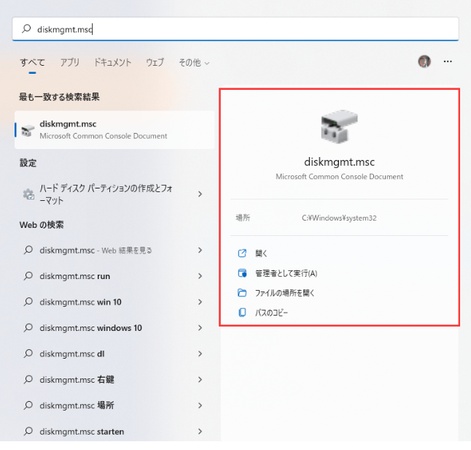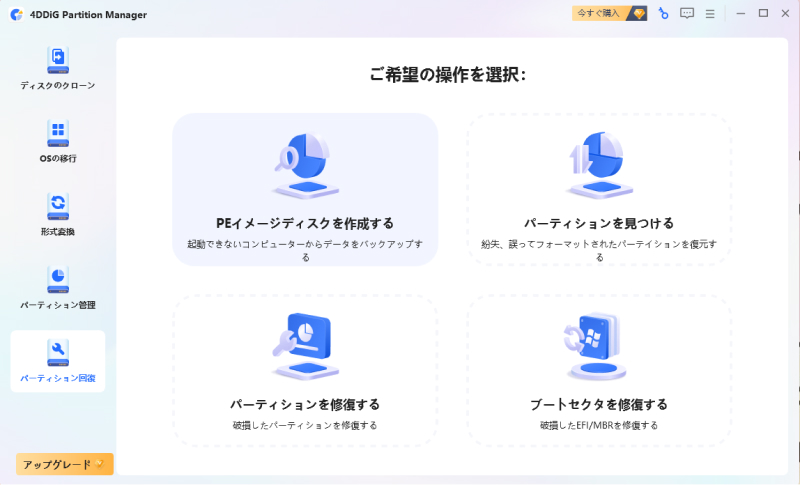不要になったパソコンを廃棄・譲渡・販売するとき、個人情報を残したままでは非常に危険で、処分時のパソコンデータ消去は必須の作業です。また、フォーマットや初期化ではデータが完全に消えず、復元される可能性があります。この記事では、復元不可能なパソコンデータ消去方法とその確認方法を詳しく解説します。
Part1:なぜパソコンのデータを完全に消去する必要があるのか
1. フォーマットやゴミ箱削除だけでは復元できる
一般的にファイルを削除したりフォーマットしたりしても、実際にはデータが完全に消えるわけではありません。パソコンは「削除された」と記録を更新するだけで、実際のデータはハードディスク上に残っています。 そのため、専用の復元ソフト(データ消去ソフトとは逆の機能)を使えば簡単にデータを取り戻せるのです。
2. 情報漏洩のリスク(中古販売・廃棄時)
中古パソコンを販売したり廃棄したりする際、個人情報が残っていると悪用される危険があります。パスワード、銀行口座、クレジットカード情報、写真、業務データなどが復元され、第三者に渡ると重大な被害につながります。 特に企業では、顧客データや機密情報が漏洩すれば信用問題にも発展します。

Part2:パソコンデータを完全に消去する5つの方法
ここでは、パソコンのデータを復元不可能にする消去のやり方を5つ紹介します。目的やスキルに合わせて適した方法を選びましょう。
方法1. 4DDiG Partition Managerを使って自分でデータを消去
最も確実で効率的なのが、4DDiG Partition Managerを使った方法です。 このソフトは、HDDやSSDのデータを上書きして完全に消去できるデータ消去ソフトで、個人でも簡単に操作できます。
このツールは、初心者でも数クリックで安全に実施でき、フォーマットとは異なり確実にデータを上書きして削除します。
主な特長:
- 煩雑な手順は一切不要。ボタンを押すだけで、HDDやSSDの全データを復元不可能なレベルまで上書き消去できます。個人からビジネスまで幅広く利用可能です。
- データを保持したまま必要な操作のみを実行し、システムの安定性を損なうことなく安全に処理できます。バックグラウンドで動作するため、作業中でもPCを使い続けられます。
- メニューや操作ガイドがすべて日本語化されており、初めてのユーザーでも迷うことなく進められます。視覚的なUIで操作手順もわかりやすく設計されています。
- データ消去後には、自動的に実行ログを作成。処理の進行状況や完了結果を確認できるため、企業での利用や監査時の証明にも対応できます。
安全なダウンロード
4DDiG Partition Managerをインストールして起動します。外付けハードドライブのパーティションを消去する必要がある場合は、コンピュータに接続してください。左のナビゲーションバーから「ツールボックス」を選択し、「データ消去」をクリックして進めてください。

削除するディスクまたはパーティションを選択し、「次に」ボタンをクリックしてください。

削除するディスクまたはパーティションを正しく選択したことを確認したら、「はい」ボタンをクリックして続行してください。

ディスクデータの消去には時間がかかりますので、しばらくお待ちください。ディスクの損傷を防ぐため、ディスクの抜き取りやプログラムの終了は避けてください。ディスクデータの消去が成功したら、「完了」ボタンをクリックしてください。

方法2. Windowsの「回復」機能を使う方法
Windowsには、初期化と同時にデータをある程度消去できる「回復機能」が備わっています。これはパソコン初期化によるデータ消去の一つの方法で手順は以下の通りです。
-
スタートメニューから「設定」→「更新とセキュリティ」を開きます。

-
「回復」→「開始する」を選択するとPCが再起動し青い画面になります。

-
「トラブルシューティング」→「このPCを初期状態に戻す」→「すべて削除する」の順にクリックするとデータが消去されます。

この手順で多くのデータは削除されますが、SSDでは完全消去が保証されない点に注意が必要です。機密データを扱う場合は、専用ソフトの併用を推奨します。
方法3. 物理的に破壊する方法
最も原始的ですが、確実なのが「物理破壊」です。ハードディスクを破壊すれば、データは物理的に読み取れなくなります。ただし、けがや感電の恐れがあるため、慎重に行う必要があります。
-
パソコンを分解し、ハードディスクを取り外し作業台のような頑丈なものの上に置きます。

-
ドリルなどで穴を開けます。1か所だと破壊されない可能性があるので複数箇所に穴を開けます。

方法4. データ消去を業者に依頼する
「自分でやるのは不安」「大量のPCを一度に処分したい」という場合には、専門業者への依頼が最適です。業者は専用機器で安全かつ完全にデータを消去し、証明書も発行してくれます。
-
データ消去サービスを提供している業者を選定し、消去内容を選択し申し込みます。

パソコンを持ち込んで預けるか出張依頼を行います。
-
処理完了後、データ消去証明書を受け取ります。

費用は1台あたり数千円〜数万円程度ですが、企業や官公庁ではこの方法が最も安心です。
方法5. 強磁気をかけてハードディスクを物理破壊
HDDは磁気でデータを記録しているため、強力な磁気を当てることで内部データを破壊できます。この方法は「デガウサー」と呼ばれる専用装置を使うのが一般的です。
-
専用の磁気破壊装置(デガウサー)を用意します。

-
HDDを装置にセットして磁気照射を行います。

Part3:パソコンデータ消去後に確認すべきこと
データを消去したあとは、念のため以下のポイントを確認しておきましょう。
- パソコンを再起動しても、ユーザー情報やファイルが残っていないか
- 外付けHDDやUSBメモリなど、他の保存デバイスも完全に消去されているか
- データ消去ソフトを使った場合、消去ログ(完了報告)を保存しておく
これらをチェックしておくことで、情報漏洩を防ぎ安心して処分できます。
まとめ
パソコンのデータを確実に消すには、通常の削除では完全に消えないので不十分といえます。本記事でご紹介した4DDiG Partition Managerのようなデータ消去ソフトを使えば、誰でも簡単に復元不可能な状態にできます。安全にパソコンを処分したい方は、4DDiG Partition Managerでデータ消去を実践してみましょう。
安全なダウンロード
パソコンデータ消去に関するよくある質問
1. パソコンのデータ消去は自分でできますか?
はい、できます。4DDiG Partition Managerなどの専用ソフトを使えば、初心者でも自分で安全にパソコンデータの消去が可能です。
2. パソコンを処分するとき、初期化だけでデータは消せますか?
いいえ、パソコン初期化による消去だけではデータの一部が残ります。復元ソフトで取り出せる可能性があるため、上書き消去が必要です。
3. パソコンを売る前にデータを消去する方法は?
パソコンデータを消去するには4DDiG Partition Managerでディスクを完全消去するか、Windowsの「回復」機能を使って「ドライブを完全にクリーンアップ」してください。
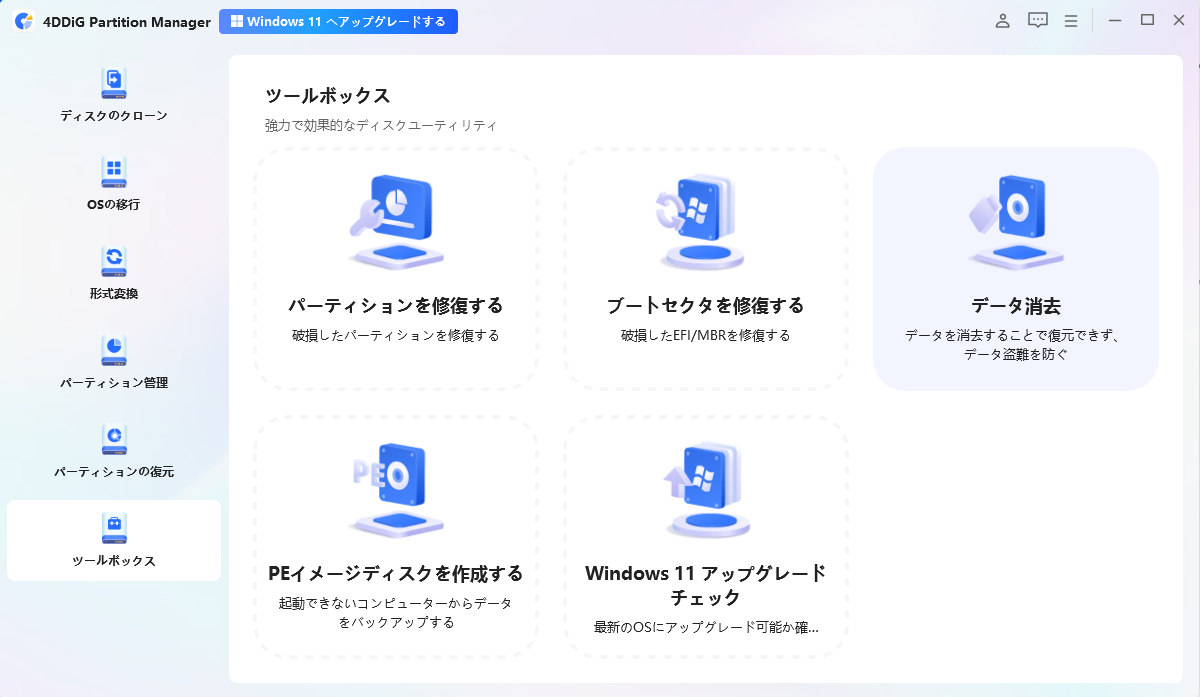
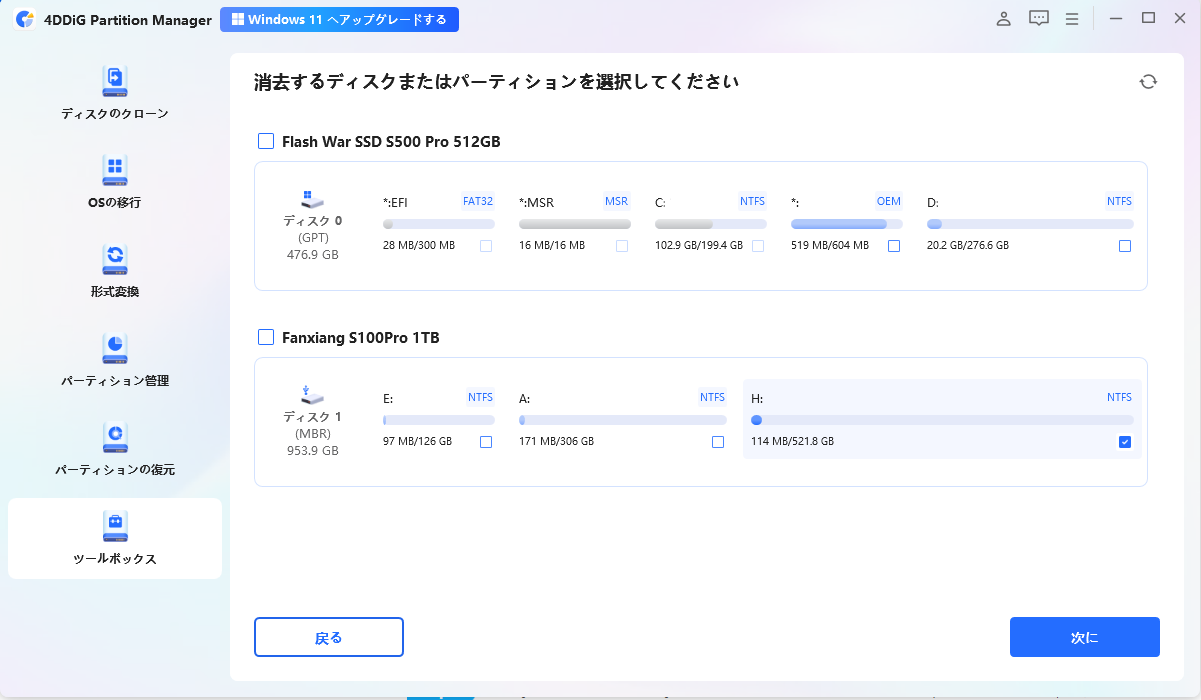
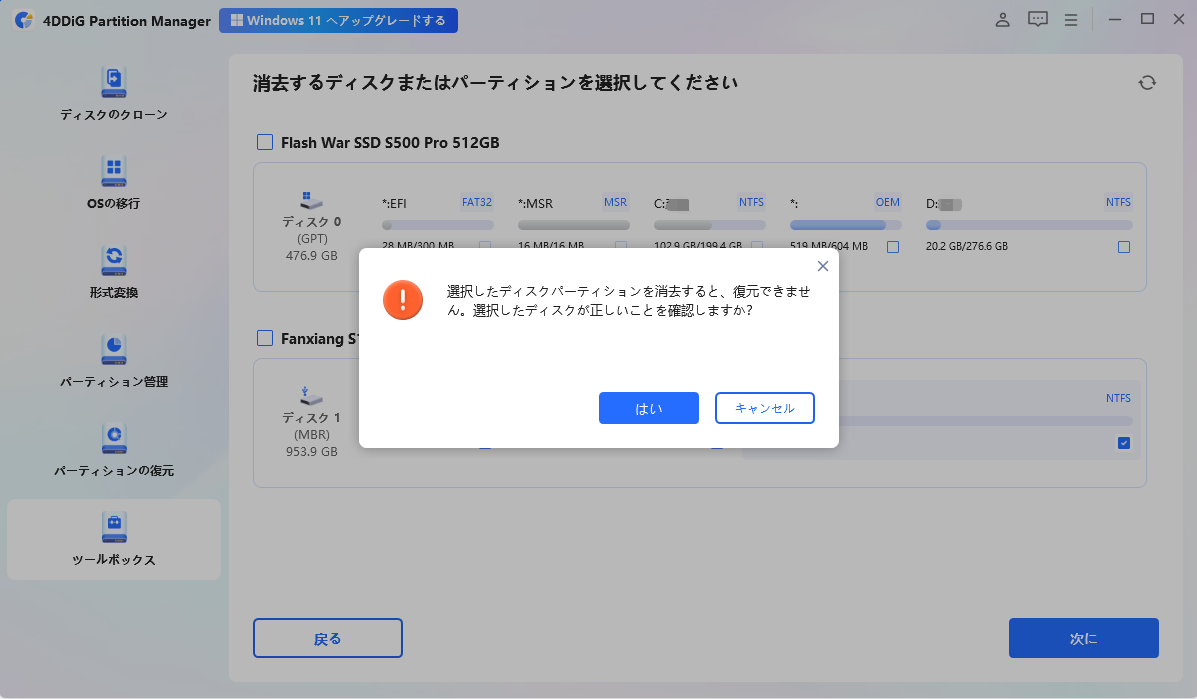
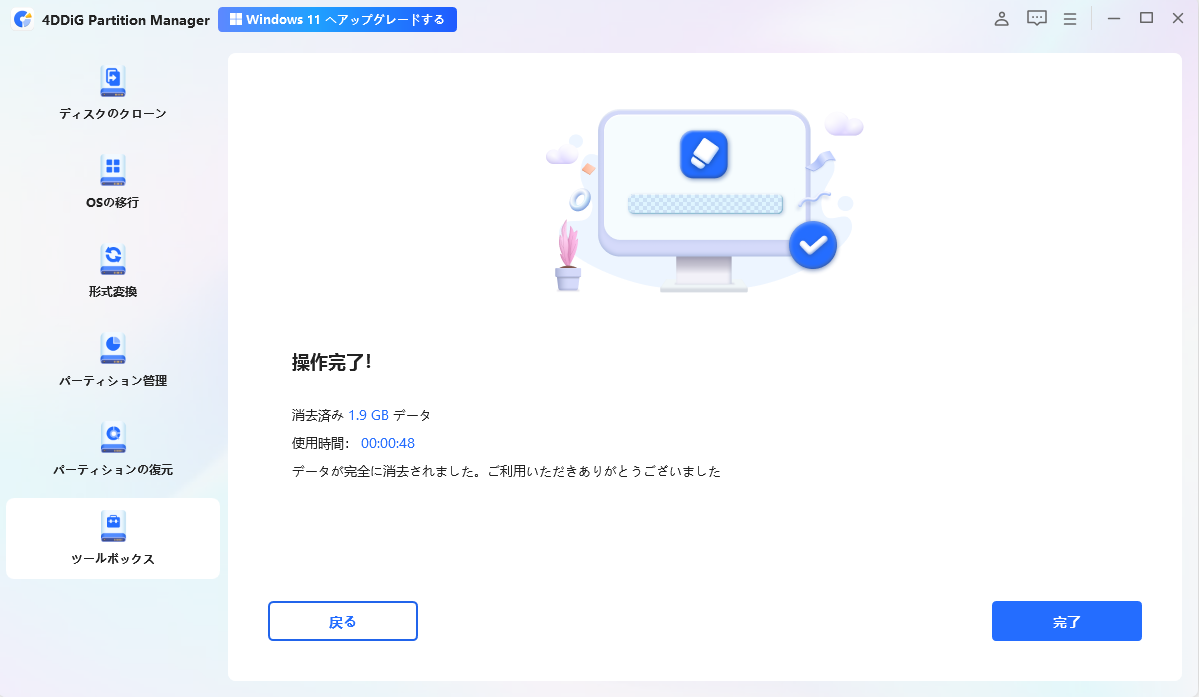
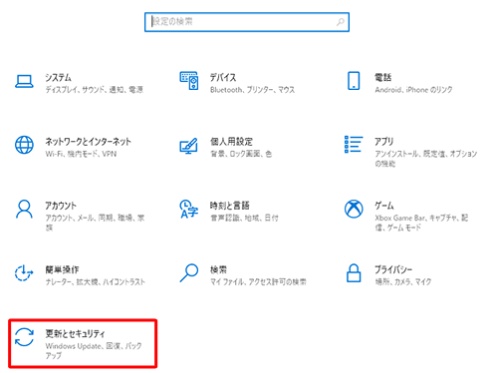
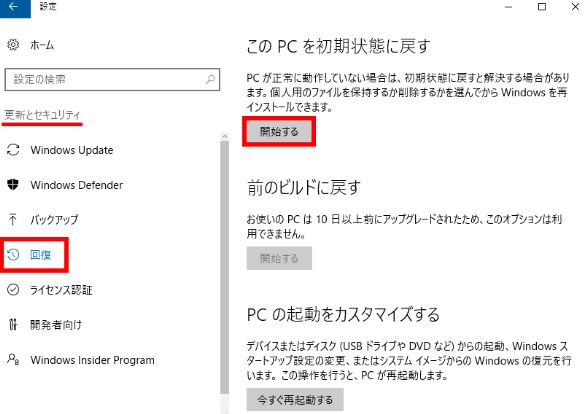
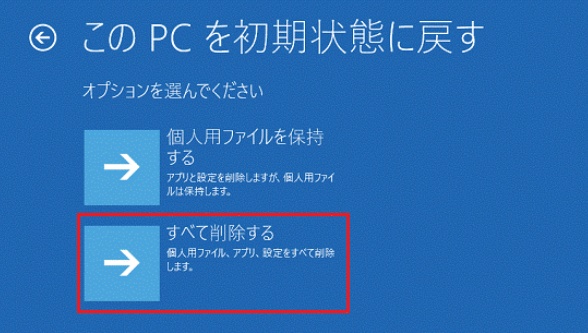


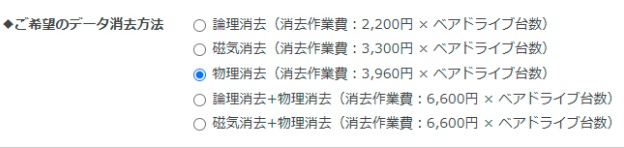
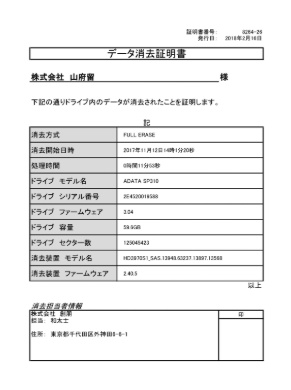


 ChatGPT
ChatGPT
 Google AI モード
Google AI モード
 Perplexity
Perplexity
 Grok
Grok